 云平台用户操作管理守则v10.docx
云平台用户操作管理守则v10.docx
- 文档编号:3343461
- 上传时间:2022-11-21
- 格式:DOCX
- 页数:12
- 大小:26.54KB
云平台用户操作管理守则v10.docx
《云平台用户操作管理守则v10.docx》由会员分享,可在线阅读,更多相关《云平台用户操作管理守则v10.docx(12页珍藏版)》请在冰豆网上搜索。
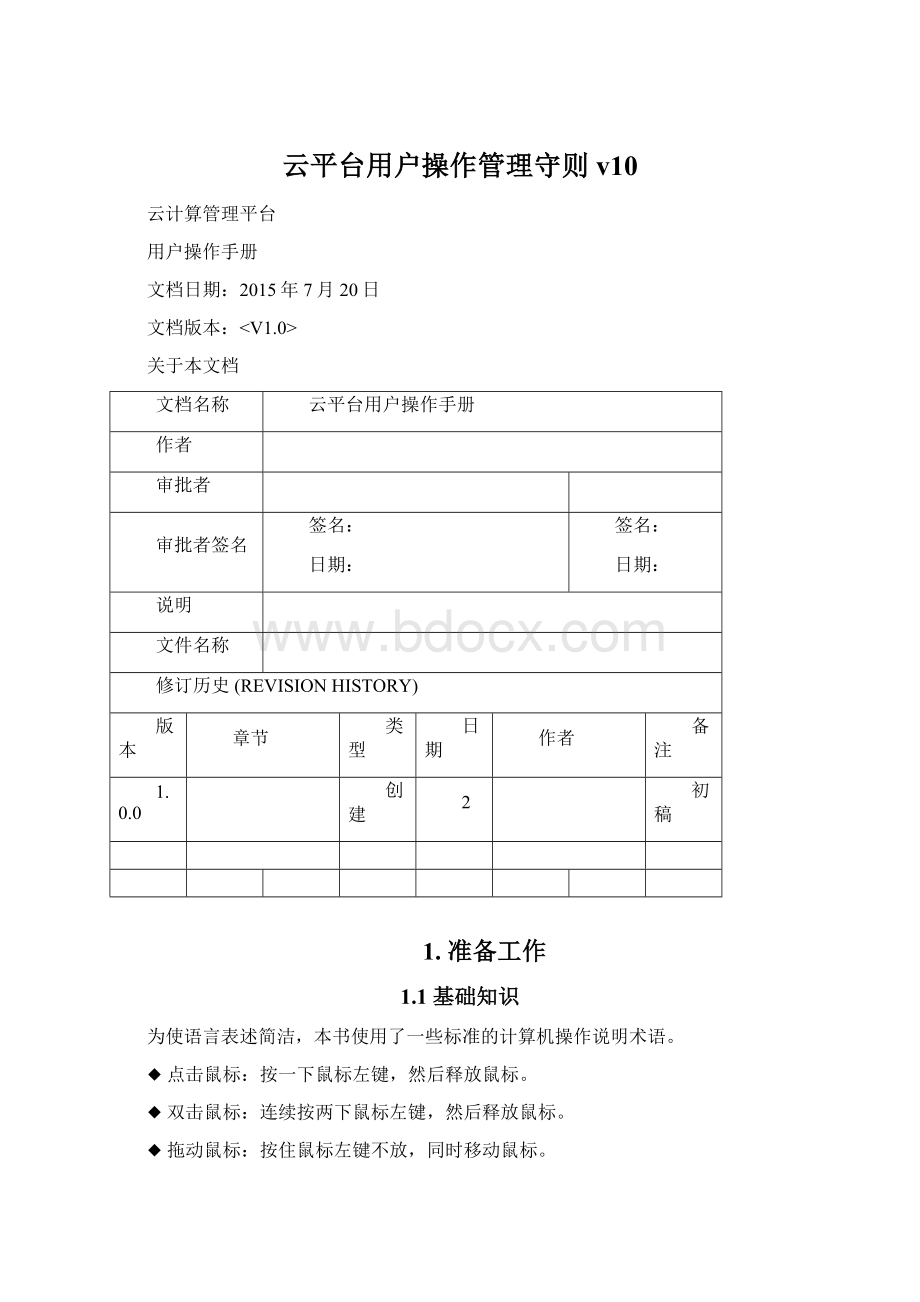
云平台用户操作管理守则v10
云计算管理平台
用户操作手册
文档日期:
2015年7月20日
文档版本:
关于本文档
文档名称
云平台用户操作手册
作者
审批者
审批者签名
签名:
日期:
签名:
日期:
说明
文件名称
修订历史(REVISIONHISTORY)
版本
章节
类型
日期
作者
备注
1.0.0
创建
2
初稿
1.准备工作
1.1基础知识
为使语言表述简洁,本书使用了一些标准的计算机操作说明术语。
◆点击鼠标:
按一下鼠标左键,然后释放鼠标。
◆双击鼠标:
连续按两下鼠标左键,然后释放鼠标。
◆拖动鼠标:
按住鼠标左键不放,同时移动鼠标。
◆右键单击:
按一下鼠标右键,然后释放鼠标。
◆右键双击:
连续按两下鼠标右键,然后释放鼠标。
◆排序:
排序是指从头到尾逐个字母比较,按照字母表的顺序比较大小,就是和字典一样的排序方法排序的
◆熟悉Windows操作系统。
◆至少熟悉一种中文输入法,使用输入法时建议使用全角模式。
◆操作系统:
Windowsvista、Windows7、Windows8以及Windows2000以上的版本。
◆浏览器:
IE9.0或以上的版本。
1.2系统统一规则
◆云计算管理平台以下简称云管平台。
◆功能按钮、菜单名称、页面上的标签均用“【】”表示,如增加按钮,书写为【增加】,系统页面上的字段用双引号“”表示。
1.3工作界面介绍
◆菜单栏
菜单栏位于云管平台的上方,显示当前登录人可以使用的功能菜单(见图1-3-1)。
图1-3-1
◆目录树
目录树以层次化的结构将各子模块组织起来,像一棵树一样。
树的根部是各子系统的功能节点,称为“根节点”,如“我的云中心”、“服务目录”等;根节点内包括代表各子模块分类的节点,称为“子节点”,如“系统管理”根节点中包含“机构管理”、“人员管理”等子节点(见图1-3-2)。
图1-3-2
◆节点
节点位于目录树上,是目录树的组成部分,代表功能和功能分类。
系统中无论位于目录树的那个层次的节点,都被统称为节点。
◆列表
列表是业务数据展现的一种方式,并以条目(记录)的方式展现(见图1-3-3)。
图1-3-3
◆排序
列表中的记录,由多个列表项组成,如“虚拟机名称”、“IP地址”等。
如果希望按照某个列表项进行排序,则可以直接点击该列表项的名称。
例如,点击“IP地址”,就可以按照IP地址的字典顺序进行排列,再次点击“IP地址”,则进行逆向排序,列表的所有页面均遵循排序规则(见图1-3-4)。
◆分页
当列表中的记录比较多时,系统会自动进行分页。
用鼠标点击列表下方的【上一页】或者【下一页】的按钮后,列表内容可以在页面间切换;也可以通过直接输入想浏览的页面数后点击“回车”,系统就会显示对应的页面;点击【首页】或者【尾页】按钮后,列表直接翻转到首页或者尾页。
2.登录与统一权限管理
2.1登录与退出
操作步骤:
用鼠标点击【开始】→【Internet】,或者双击桌面上的“
”图标,打开IE浏览器窗口。
1.在地址栏中输入:
域名,然后单击键盘中的【Enter】键。
2.在系统登录页面中输入您的用户名和密码,点击【登录】按钮进行登录(见图2-1-1-1)
图2-1-1-1
3.登录成功后,将需要用户选择数据中心将进入到系统的首页(见图2-1-1-2)。
图2-1-1-2
如果需要退出,直接关闭IE或者点击窗口右上方的【注销】按钮,则可以退出系统(见图2-1-2-1)。
图2-1-2-1
3.云门户
云门户是一个云中心的整体资源情况、部门资源分配情况、应用资源使用情况、系统告警事件、管理员待审批事件、系统正在运行任务、及系统通知的统一展示门户。
3.1云中心概览
超级管理员登录系统后,首页即为【云门户】页面:
【云中心概览】展示当前环境物理主机数量,存储数量以及全部虚拟机数量,点击右上角【
】按钮可查看详细信息,见图3-1-1-1:
图3-1-1-1
3.2资源使用情况
【资源使用情况】展示云中心环境中所有资源包括CPU、内存、存储空间的使用情况,点击右上角【
】按钮可查看云中心资源使用详情,并可分别查看资源消耗前十的虚拟机列表,如下图所示:
3.3最近活动
【最近活动】展示目前云中心中管理员需处理的申请及正在运行的任务活动,点击右上角【
】按钮可查看详情,也可直接点击待处理任务直接审批,如下图所示:
3.4资源机构分配情况
【资源机构分配情况】展示各部门机构使用资源情况及虚机数量,点击“查看更多”可查看各部门资源使用详情,如下图所示:
3.5告警分布
【告警分布】展示云中心各类型告警事件数量,点击“查看更多”可查看告警事件详细情况,如下图所示:
3.6应用使用情况
【应用使用情况】展示云中心中各应用系统管理的虚拟机信息,点击查看更多可查看应用系统中虚机的具体状态,如下图所示:
4.我的云中心
4.1待办事项
【待办事项】展示需要管理员进行处理的申请单,并在此对虚拟机(资源池)的创建/资源更改进行审批及归档操作,如下图所示:
双击可查看申请单详细情况,并进行操作,选择“同意”并确定后,云管平台将自动进行相应任务,可在【任务活动】中查看到相应任务进度,详见4.6【任务活动】:
4.2已办事项
【已办事项】展示管理员已处理完成的所有申请单记录,双击可查看申请单详情,如下图所示:
双击可查看申请单详情,如图:
4.3我的申请
【我的申请】显示当前登录用户所提交的所有申请单列表,并显示目前的处理节点及负责人员,如下图所示:
4.4我的虚拟机
【我的虚拟机】为当前登录用户的所属虚拟机提供操作和管理界面,可对虚拟机进行开/关机、修改名称、远程访问、标记模板、用户分发等操作,超级管理员可查看所有虚拟机列表并进行用户归属操作,机构管理员可查看部门下的所有虚拟机列表并进行用户分发操作,如下图所示:
开/关机操作:
远程控制,该操作可打开虚拟机远程控制台,用户可对虚拟机进行操作和管理,初次使用云平台请下载对应操作系统插件并安装,安装完成后再次点击即可打开虚机远程桌面:
用户分发,管理员可将虚拟机分发给指定的部门和用户,普通用户登录时只能看到属于自己的虚拟机:
将虚机分配至部门:
将虚机分配给用户:
更多操作,点击【更多操作】可执行更多高级功能:
同步虚拟机:
手动更新虚拟机列表,点击后系统执行虚拟机数据同步任务;
删除:
选择虚拟机后点击删除,可删除虚拟机回收资源;
资源变更:
选择虚拟机后点击资源变更,填写资源变更申请单,管理员通过审批后,系统将自动变更虚拟机CPU及内存大小;
磁盘申请:
选择虚拟机后点击磁盘申请,填写磁盘空间申请单,管理员通过审批后,系统将自动为虚拟机进行磁盘扩容;
标记为模板:
选择虚拟机后点击标记为模板,可将虚拟机转变为模板,使该虚拟机可通过【服务目录】菜单中【申请虚拟机】功能快速部署;
虚拟机迁移:
选择虚拟机后点击虚拟机迁移,可将虚拟机迁移至指定物理主机和数据存储上。
4.5我的资源池
【我的资源池】展示当前用户的资源池列表,超级管理员可查看系统资源池及所有部门的所属资源池,机构管理员可查看本部门资源池和下级部门资源池并对本部门资源池进行资源变更申请,如下图所示:
超级管理员,可监控数据中心整体资源使用情况及下级部门资源使用情况:
机构管理员,可查看本部门的资源池并提交资源变更申请:
4.6任务活动
【任务活动】当管理员通过用户提交的任务申请后,可在【任务活动】处查看到任务进度,如下图所示:
4.7事件告警
【事件告警】展示云中心发生的所有告警事件,可按告警级别,设备名称进行详细查询,云平台将自动更新数据,如下图所示:
4.8账户设置
【账户设置】可对当前登录用户的基本信息和密码进行修改操作,如下图所示:
4.9系统通知
【系统通知】管理员可通过此功能进行系统通知的发布,超级管理员发布的系统公告将在所有普通用户工作台上显示,机构管理员发布的系统公告将在本部门的普通用户工作台上显示:
5.服务目录
用户可通过此功能模块提交虚拟机创建/资源变更申请,并自动提交至管理员处等待审批
5.1创建虚拟机
【创建虚拟机】为当前用户提供虚拟机创建申请页面,填写相应信息后,点击“提交”,申请单将展现在指定审核人的【待办事项】列表中:
5.2创建资源池
【创建资源池】该申请仅机构管理员可用,机构管理员首次使用云平台时需先申请创建资源池,才能申请创建虚拟机,如下图所示:
6.应用管理
6.1应用管理
【应用管理】可对应用类型,应用系统进行管理和操作,“应用分类”可对应用类型进行添加、修改和删除等操作,点击“应用分类”的“查看”,可进入应用分类管理页面,如下图所示:
点击“新增应用”的“新增”按钮,可进入添加应用系统页面,如下图所示:
应用名称:
应用的中文名称,比如“XX业务系统”、“XX管理系统”等等。
应用标识:
应用在云管平台的唯一性编码代号,按照客户的统一规则填写。
应用分类:
应用所属的应用类型,如“资产管理类”、“业务系统类”等等。
应用图片:
应用在云管平台中的展示图标。
登陆路径:
应用系统的登陆路径,用户可通过云平台直接登陆应用系统。
应用描述:
描述应用的相关信息。
填写完成后点击【保存】按钮,可以新增应用,新增成功后,可以在列表中找到刚新增的应用。
点击具体应用的“查看”按钮,可对具体应用进行详细管理,包括修改应用、删除应用、关联虚拟机并对关联的虚拟机进行管理。
如下图所示:
关联虚拟机:
在虚拟机列表中勾选与该应用相关的虚拟机,点击“保存”,如下图所示:
关联成功后,可直接在应用界面中监控应用虚机运行情况和远程登录应用虚机:
7.健康中心
7.1实时告警
【实时告警】展示云中心发生的所有告警事件,可按告警级别,设备名称进行详细查询,并可对已处理告警事件进行确认,确认后的告警将在【历史告警】中展示,云平台将自动更新数据,如下图所示:
实时告警:
历史告警:
7.2告警配置
【告警配置】提供物理主机、虚拟机、资源池、应用、存储告警事件的监控阀值配置,如要修改系统默认阀值,请先将监控选项设置为“否”,保存后将监控选项设置为“是”重新定义告警阀值并启用。
虚拟机告警阀值配置,可监控操作系统、数据库运行状况:
资源池告警阀值配置,可监控资源池资源使用情况:
应用告警阀值配置,可监控应用访问状况:
存储告警阀值配置,可监控存储空间使用状况:
主机告警阀值配置,可监控主机资源使用情况及运行状态:
7.3主机监控
【主机监控】展现当前云中心中的所有物理主机列表及相关信息,并以图形化的方式展现其性能监控的实时数据:
选中一台主机,双击可查看其详细信息和各项资源的实时监控数据,如下图所示:
7.4虚拟机监控
【虚拟机监控】展现当前云中心中的所有虚拟机机列表及相关信息,并以图形化的方式展现其性能监控的实时数据:
选中一台虚拟机,双击可查看虚拟机详细信息和各项资源的实时监控数据,如下图所示:
8.基础设施
8.1资源管理中心
【资源管理中心】提供VMWAREVCENTER的连接信息配置界面,点击“新增”或“修改”按钮,弹出VmwareVcenter连接信息配置页面,填写相关信息后,点击“保存”,云平台将自动连接至VmwareVcenter并同步数据至云平台,如下图所示:
8.2虚拟机创建策略
【虚拟机创建策略】提供虚拟机自动创建任务的虚拟机存放位置、物理主机、存储位置等信息的配置页面,配置一个虚拟机创建策略,用户不用关心所申请的虚拟机所在的文件夹、所在群集、甚至不用知道虚拟机所在的物理存储上面:
点击“新增”或“修改”按钮,弹出虚拟机创建策略配置页面,填写相关信息后点击“保存”,新增策略将显示在策略列表中,如下图所示:
策略名称:
当前配置虚拟机创建策略名称;
存放位置:
虚拟机创建后所属的文件夹。
点击【修改】可以选择vcenter中所存在的文件夹,并点击【确定】确认选择;
所属资源:
虚拟机所属的资源,比如主机,资源池或者vapp。
点击【修改】可以选择vcenter中所存在的主机,资源池或者VAPP,并点击【确定】确认选择;
所属群集:
虚拟机所属的群集,当用户选择虚拟机所属资源后,系统将自动给该字段赋值,用户无法手动修改。
所属存储:
虚拟机存放的物理存储。
当用户选择所属资源后,系统将根据用户的选择得到能够使用的存储,并点击【确定】确认选择;
策略描述:
当前配置策略描述及备注信息;
策略计费:
当前配置策略计费标准。
在策略列表中选中一个策略,点击“设为默认策略”按钮,该策略将会被设置为默认策略,云中心将以红色字体标记,当管理员通过用户的虚拟机创建申请后,系统默认将以此策略创建相应虚拟机,也可在审批时手动指定虚拟机创建策略:
8.3模板配置
模板配置主要是对现有模板管理,将模板标注成对应的操作系统或者模板自带的软件,用户在创建虚拟机的时候可以选择和他要求最接近的模板创建虚拟机。
,如下图所示:
选中一个模板,点击“模板配置”按钮,弹出模板配置页面,记录相应的信息,完成后点击“保存”,方便后期进行模板的维护管理:
模板名称:
申请创建虚机时模板列表中模板的显示名称;
登录名:
模板操作系统的登录账户;
登录密码:
模板操作系统的登录密码;
系统分类:
模板操作系统的版本信息;
预装软件:
模板预装的应用软件信息。
9.系统管理
9.1机构管理
【机构管理】主要用于对系统登录用户的组织结构进行管理,管理员可以在该模块中新增、修改、删除部门,如图所示:
点击【新增部门】进入到部门新增页面,页面效果如下图所示:
上级部门:
当新增部门为下级部门时,在下拉框中选择所属上级部门;
部门名称:
部门的中文名称;
部门电话:
部门联系电话;
部门编号:
部门的标识性编码;
点击【保存】按钮可以新增部门;
点击【取消】按钮可以放弃当前操作。
当用户选中需要修改的部门,并且点击【编辑部门】进入到部门修改页面,如图所示:
填写好修改后的信息后,点击【保存】按钮可以保存修改后的配置信息;
点击【取消】按钮可以放弃当前操作。
用户选择需要删除的部门,并且点击【删除部门】后可以删除部门,该操作将删除该部门下面的所有子部门,该部门下的所有人员,已经所有子部门下面的人员,如果用户需要删除部门时,请务必慎重。
删除部门的页面如图所示:
9.2人员管理
【人员管理】主要用于对系统可登录用户进行管理,管理员可以在该模块中新增、修改、删除人员,如图所示:
点击【新增用户】进入到用户新增页面,页面效果如下图所示:
登录名:
用户登录系统时所用账号;
登录密码:
用户登录系统时所用密码;
姓名:
新增用户的姓名;
部门:
新增用户的所属部门;
角色:
新增用户分配的角色,用于权限管理,详见9.4【角色管理】;
性别:
新增用户的性别;
座机号码:
新增用户的联系座机号码;
手机号码:
新增用户的联系手机号码;
邮箱地址:
新增用户的联系邮箱;
点击【保存】按钮可以新增用户;
点击【取消】按钮可以放弃当前操作。
当用户选中需要修改的用户,并且点击【编辑用户】进入到用户修改页面,如图所示:
填写好修改后的信息后,点击【保存】按钮可以保存修改后的配置信息;
点击【取消】按钮可以放弃当前操作。
【推送应用】用于向最终用户推送应用,使最终用户登录系统时,能方便快速的访问此应用,勾选好需要推送的应用后,点击【保存】完成配置;
【重置密码】用于当用户忘记登录密码时,由管理员对用户进行重置密码操作,选中一个用户,点击“重置密码”,填入新密码后,点击“保存”,用户即将以新密码进行登录。
【删除用户】选择需要删除的用户,并且点击【删除用户】后可以删除选中的用户。
9.3角色管理
用户可以根据系统使用的实际情况,建立系统登录人员的角色,分配系统权限。
云平台默认提供三种角色:
超级管理员、机构管理员、最终用户;用户还可根据需求添加自定义角色。
超级管理员:
管理整个系统的资源和虚机,云中心基础设施的配置,各机构管理员的资源池审批,角色权限的分配等等;并拥有整个云平台的所有权限。
机构管理员:
管理本部门的资源和虚机,处理本部门最终用户的虚拟机审批,只拥有本部门的管理权限。
最终用户:
只能管理自己申请的虚机和由管理员分配给该用户的虚机和应用,拥有最小的权限
点击【新增角色】进入到角色新增页面,页面如下:
角色名称:
当前需要建立的角色名称;
角色级别:
高级别的角色可以管理低级别的角色,数值越大,级别越低;
角色描述:
新增角色的描述;
点击【保存】新增角色,点击【取消】放弃当前操作。
选中需要修改的角色后,点击【修改角色】进入到角色修改页面,页面如下:
点击【保存】修改角色,点击【取消】放弃当前操作。
选中需要删除的角色后,点击【删除角色】,可以删除角色。
删除角色时,所有拥有该角色的用户都自动去除改角色所有的功能。
选中某个角色后,点击【分配权限】可以给该角色分配权限,点击后进入如下页面:
勾选所需分配给角色的权限后,点击【保存】保存分配的权限,点击【取消】放弃当前操作。
10.基本工作流程
10.1初次登录
初次登录云平台,系统管理员需进行如下配置:
1、登录云平台,进入【基础设施】,在【资源管理中心】中配置好VMWAREVCENTER连接信息;在【虚拟机创建策略】中配置好虚拟机创建策略并设为默认策略;在【模板配置】中配置好模板信息,详见8【基础设施】。
2、进入【系统管理】,新增下级部门和对应部门的机构管理员,详见10.1【机构管理】和10.2【人员管理】。
3、下发机构管理员登录用户名和密码,并通知机构管理员登录系统申请资源池,详见5.5【创建资源池】
10.2审批流程说明
资源池:
仅机构管理员能提交资源池创建/变更申请,一级部门由超级管理员审批。
下级部门由上级部门机构管理员审批。
虚拟机:
最终用户和机构管理员的虚拟机创建/变更申请由本部门内部管理员审批,超级管理员只负责部门资源池总体资源分配及管理。
- 配套讲稿:
如PPT文件的首页显示word图标,表示该PPT已包含配套word讲稿。双击word图标可打开word文档。
- 特殊限制:
部分文档作品中含有的国旗、国徽等图片,仅作为作品整体效果示例展示,禁止商用。设计者仅对作品中独创性部分享有著作权。
- 关 键 词:
- 平台 用户 操作 管理 守则 v10
 冰豆网所有资源均是用户自行上传分享,仅供网友学习交流,未经上传用户书面授权,请勿作他用。
冰豆网所有资源均是用户自行上传分享,仅供网友学习交流,未经上传用户书面授权,请勿作他用。


 广东省普通高中学业水平考试数学科考试大纲Word文档下载推荐.docx
广东省普通高中学业水平考试数学科考试大纲Word文档下载推荐.docx
